源自 | 2025年7月31日 Jack Wotherspoon, 开发者倡导者 Abhi Patel, 软件工程师

今天,我们宣布在 Gemini CLI 中支持自定义斜杠命令!这个备受期待的功能可让您定义可重用的提示,以简化与 Gemini CLI 的交互,并有助于提高跨工作流程的效率。斜杠命令可以在本地 .toml 文件中定义,也可以通过模型上下文协议 (MCP) 提示来定义。准备好利用斜杠命令的全新功能来改变您利用 Gemini CLI 的方式!
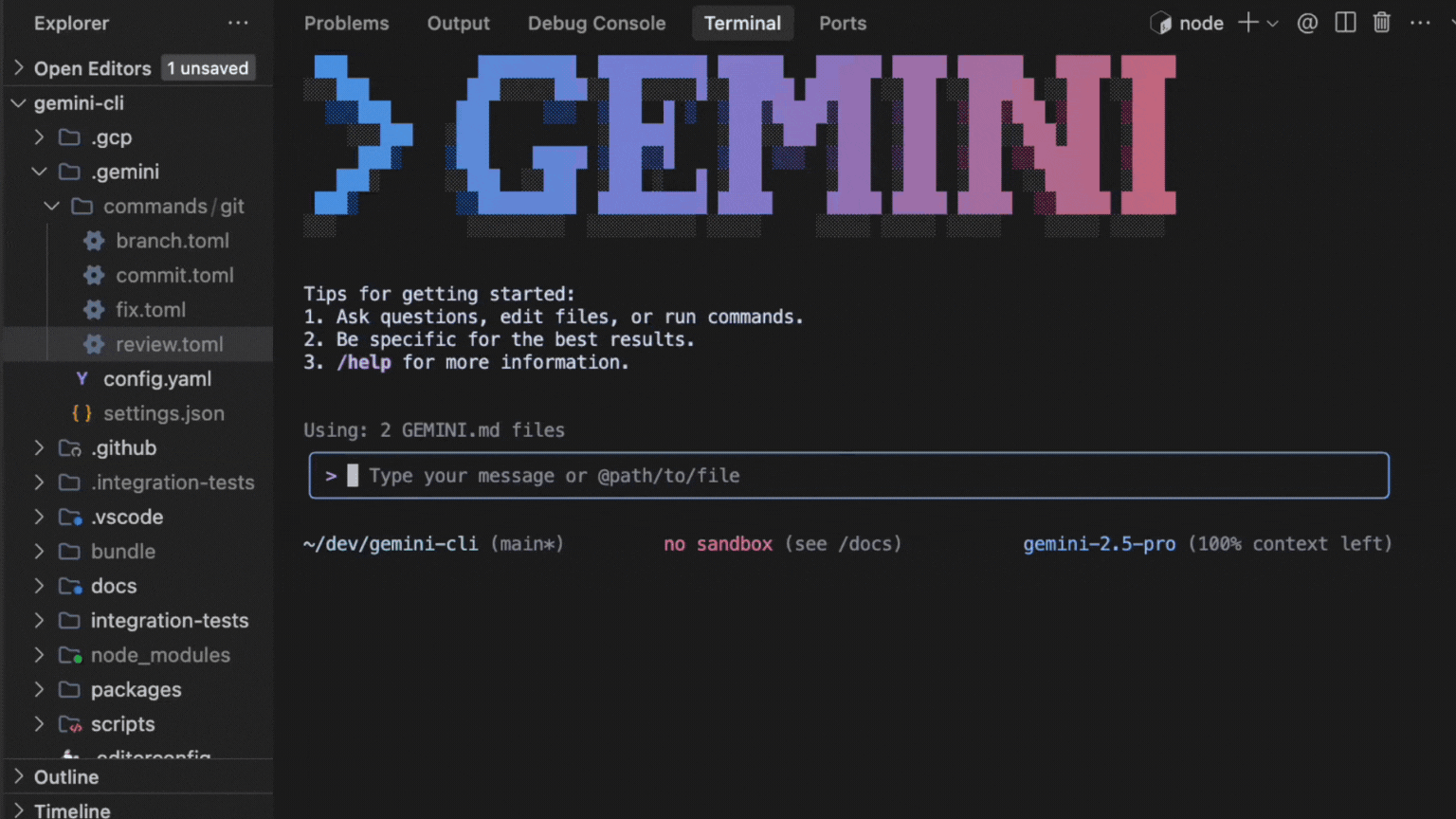
要使用斜杠命令,请确保您更新到最新版本的 Gemini CLI。
更新 npx:
1 | npx @google/gemini-cli |
更新 npm:
1 | npm install -g @google/gemini-cli@latest |
强大的、可扩展的 .toml 文件基础
自定义斜杠命令的基础植根于 .toml 文件。
.toml 文件提供了一个强大且结构化的基础,可在此基础上为复杂命令构建广泛的支持。为了帮助支持广泛的用户,我们将所需的密钥减至最少(只需 prompt)。我们还支持易于使用的参数 {{args}} 和 shell 命令执行 !{...},可直接在提示中使用。
以下是一个示例 .toml 文件,可使用 Gemini CLI 中的 /review <issue_number> 调用以审查 GitHub PR。请注意,文件名定义了命令名称,并且区分大小写。有关自定义斜杠命令的更多信息,请参阅 Gemini CLI 文档的自定义命令部分。
1 | description="Reviews a pull request based on issue number." |
命名空间
命令的名称由其相对于 commands 目录的文件路径确定。子目录用于创建命名空间命令,路径分隔符(/ 或 \)将转换为冒号 (:)。
<project>/.gemini/commands/test.toml处的文件将成为/test命令。<project>/.gemini/commands/git/commit.toml处的文件将成为命名空间命令/git:commit。
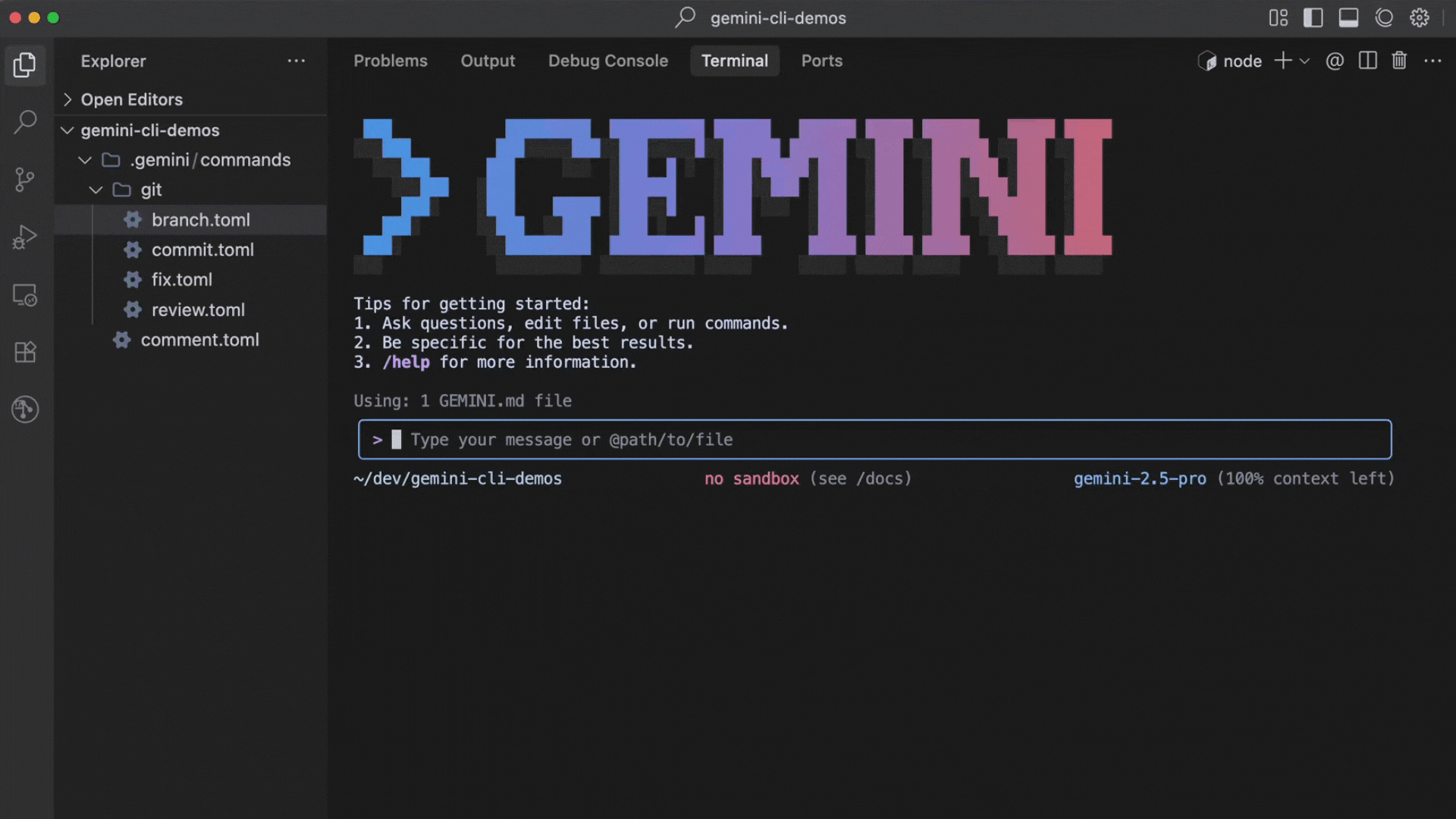
这允许将相关命令分组到单个命名空间下。
构建斜杠命令
接下来的几个部分将向您展示如何为 Gemini CLI 构建斜杠命令。
1 - 创建命令文件
首先,在 ~/.gemini/commands/ 目录中创建一个名为 plan.toml 的文件。这样做会让您创建一个 /plan 命令,告诉 Gemini CLI 仅通过提供分步计划来规划更改,而不开始实施。这种方法可让您在实施前提供反馈并迭代计划。
自定义斜杠命令可以通过在指定目录中定义 .toml 文件来限定于单个用户或项目。
- 用户范围的命令可用于用户的所有 Gemini CLI 项目,并存储在
~/.gemini/commands/中(注意 ~)。 - 项目范围的命令仅可从给定项目中的会话中获得,并存储在
.gemini/commands/中。
提示:要简化项目工作流程,请将这些文件签入 Git 存储库!
1 | mkdir -p ~/.gemini/commands |
2 - 添加命令定义
打开 plan.toml 并添加以下内容:
1 | # ~/.gemini/commands/plan.toml |
3 - 使用命令
现在您可以在 Gemini CLI 中使用此命令:
1 | /plan How can I make the project more performant? |
Gemini 将规划出更改并输出详细的分步执行计划!
与 MCP 提示的丰富集成
Gemini CLI 现在通过支持 MCP 提示 作为斜杠命令,提供了与 MCP 更集成的体验!MCP 为服务器向客户端公开提示模板提供了一种标准化的方法。Gemini CLI 利用这一点来公开已配置 MCP 服务器的可用提示,并使这些提示可用作斜杠命令。
MCP 提示的名称和描述将用作斜杠命令的名称和描述。还支持 MCP 提示参数,并通过使用 /mycommand --<argument_name>="<argument_value>" 或按位置 /mycommand <argument1> <argument2> 在斜杠命令中加以利用。
以下是使用 FastMCP Python 服务器的 /research 命令示例:

轻松入门
还在等什么?立即使用 Gemini CLI 升级您的终端体验,并试用自定义斜杠命令来简化您的工作流程。要了解更多信息,请查看 Gemini CLI 的自定义命令文档。